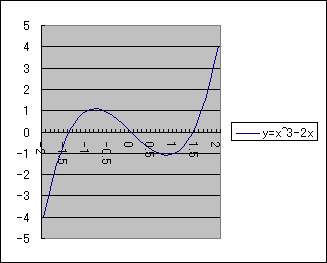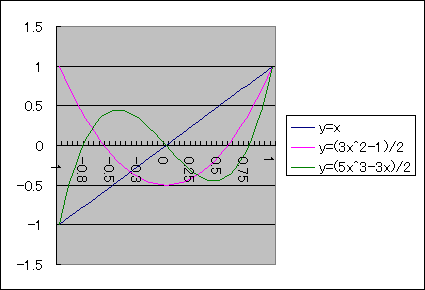| 高知大学 共通教育 情報処理 II |
| (理学部 対象、担当 塩田) |
| 第10回の教材 (2) |
前へ / 戻る / 次へ
- グラフ機能を用いると関数のグラフを描くことができる。
- 例として3次関数 y=x3-2x のグラフを描いてみよう。
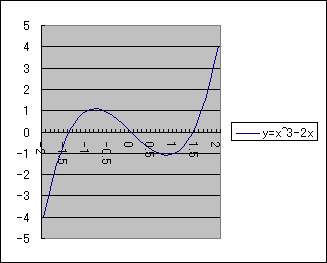
- まず x の値を書く。
- [ファイル] → [新規作成] → [空白のブック]
- A1 のセルに -2 を入力。
- 左上の窓に a1:a41 と打ち込んで A1 から A41 までのセルを選択。
- [編集] → [フィル] → [連続データの作成]。
- 増分値を 0.1 にして [OK]。
(以上の操作は
- A1 のセルを選択。
- [編集] → [フィル] → [連続データの作成]。
- 範囲は列、増分値を 0.1、停止値を 2 にして [OK]。
でもできる。)
- 次は関数値の計算。
- B1 のセルを選択。
- 入力窓に = $a1^3 - 2*$a1 と入力し [Enter]
- $a1 は、B1 のセルから見て、
絶対参照 $a (いつもA列を指す)と、
相対参照 1(アクティブセルと同じ行を指す) の位置のセルを意味する。
- ^2 は二乗の意味。
- B1 のセルを選択。
- 右クリック → [コピー]。
- 左上の窓に b1:b41 と入力して B1 から B41 までのセルを選択。
- [編集] → [張り付け]
- ではグラフを描こう。
- B列全体を選択。
- グラフウィザードボタンをクリック。
- 「グラフの種類」は折れ線を選択し、[次へ]。
- グラフウィザード 2/4 のウィンドウで「系列」シートをクリック。
- 「項目軸ラベルに使用」の入力欄で一度クリックしてから、A列の「Aの字」をクリック。
( =Sheet1!$A:$A と表示されれば OK。)
- 名前欄に y=x^3-2x と入力して [完了]。
- 座標軸の数字が傾いているので、
x 軸のあたりで右クリック → 「軸の書式設定」 → 「配置」 →
方向で -90度を入力して [OK]。
- 折れ線の色を変えたければ、折れ線の上で右クリック
→ [データ系列の書式設定]
→ 好きな色を選択して [OK]
- 完成したら L10a.xls という名前で保存しておこう。
- 複数の関数のグラフも、こんなふうに描くことができる。
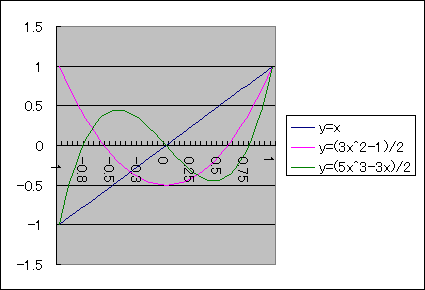
前へ / 戻る / 次へ